本文用于记录我创建第一个Java窗体程序的全部过程
环境:Windows10 专业版 64位 Eclipse—WindowBuilder Editer
创建工程项目:
选择File->New->Java Project
给项目命名
如下所示:

点击Finish
在左侧Package Explorer中找到创建的工程文件夹,点开,在src处右键新建一个Class
如下图所示:

按照下图进行配置:

说明:Name可以和我的不一样,Package可以选一个自己创建的,也可以像我一下默认default。但是其他的必须一致(特别是Superclass的值必须一致,public static void main(String[] args)这个建议勾选上,不然后面还得自己手写比较麻烦)
配置好之后点击Finish
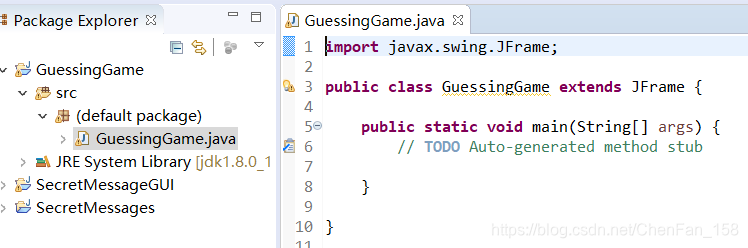
进行如下操作:





 本文详细记录了在Windows10的Eclipse环境中,利用WindowBuilder创建第一个Java窗体程序的步骤。从新建Java项目,到创建Class,再到配置参数并使用WindowBuilder Editor打开设计界面,最后介绍如何进行组件布局、命名和事件响应操作。
本文详细记录了在Windows10的Eclipse环境中,利用WindowBuilder创建第一个Java窗体程序的步骤。从新建Java项目,到创建Class,再到配置参数并使用WindowBuilder Editor打开设计界面,最后介绍如何进行组件布局、命名和事件响应操作。
 最低0.47元/天 解锁文章
最低0.47元/天 解锁文章
















 676
676

 被折叠的 条评论
为什么被折叠?
被折叠的 条评论
为什么被折叠?








